Держите свой календарь в строке меню с помощью InstaCal
InstaCal решает простую, но постоянную проблему — календари, занимающие весь экран. Планирование является важной частью любого рабочего процесса, но нет необходимости сбиваться с ритма каждый раз, когда вам нужно что-то записать.
InstaCal — это календарь в строке меню для Mac, который спокойно сидит там, пока он вам не понадобится. Его ненавязчивое окно достаточно велико для планирования, позволяя сосредоточиться на текущей задаче.
Приложение не просто предоставляет место для ваших встреч, оно также использует упреждающий подход, чтобы помочь вам оставаться в курсе событий. Настраиваемые уведомления и автоматически генерируемый список дел помогут вам не отвлекаться от дел.
Если вы когда-нибудь чувствовали, что чего-то не хватает в строке меню, это именно то, что вам нужно. Вот как заставить мини-календарь работать.
Удобная навигация по календарю
Чтобы получить доступ к всплывающему календарю, нажмите кнопку InstaCal в строке меню. Используйте кнопки со стрелками для навигации по месяцам. Нажмите «Сегодня», чтобы вернуться к текущей дате.
Вы можете выбрать, какие типы событий будут отображаться в окне приложения, щелкнув раскрывающееся меню в нижней части экрана. Отметьте столько календарей, сколько хотите отобразить, и снимите флажки с тех, которые хотите скрыть.
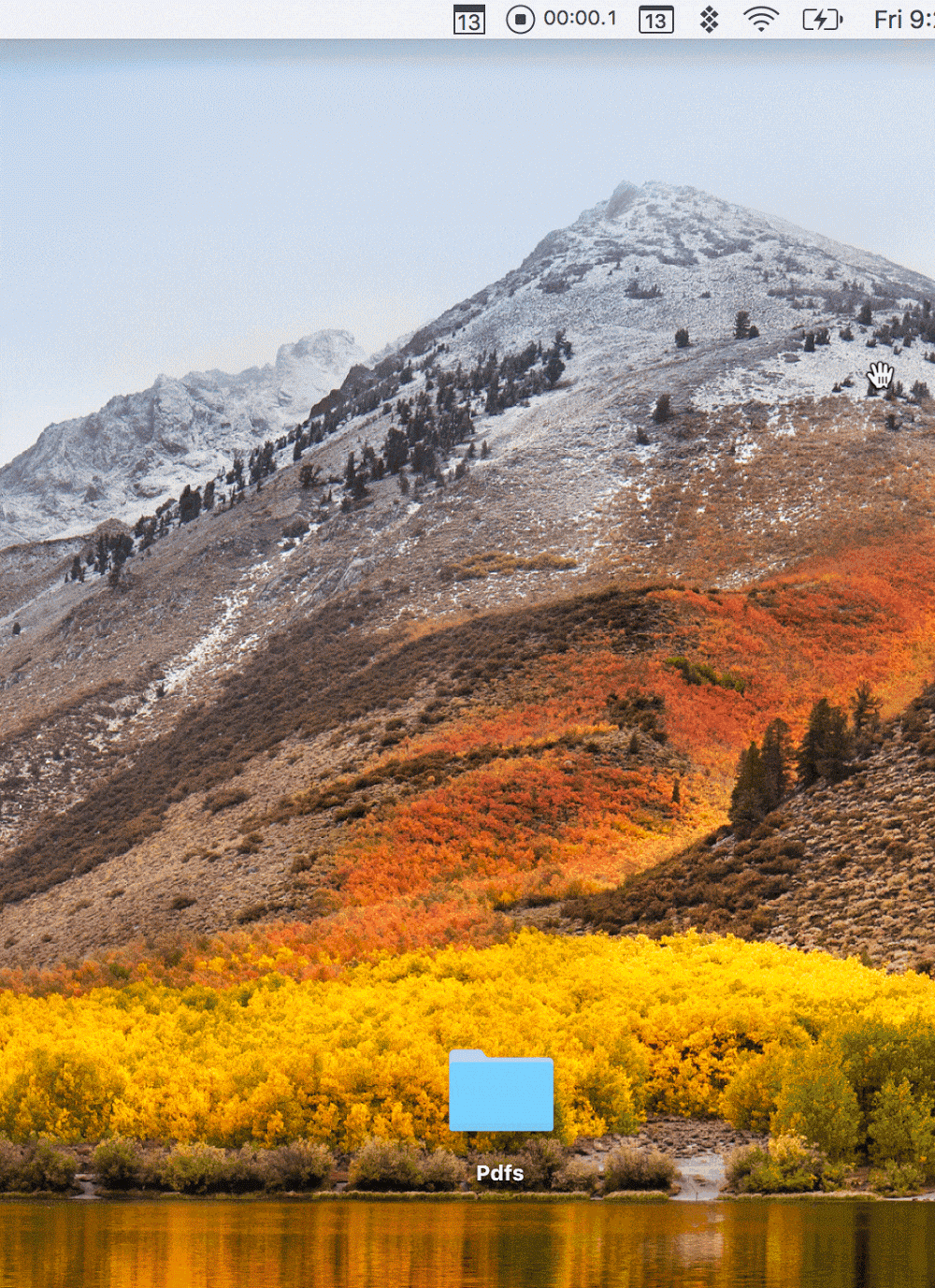
Добавляйте важные события календаря
Чтобы запланировать события, нажмите кнопку + в левом нижнем углу экрана. Используйте поля времени и даты, чтобы указать, когда произойдет ваше событие, и раскрывающееся меню, чтобы отсортировать его по определенному календарю.
Вы также можете настроить, когда получать всплывающее уведомление о событии, используя нижнее раскрывающееся меню — нажмите кнопку + справа, чтобы добавить дополнительные уведомления о событиях, которые нельзя пропустить.
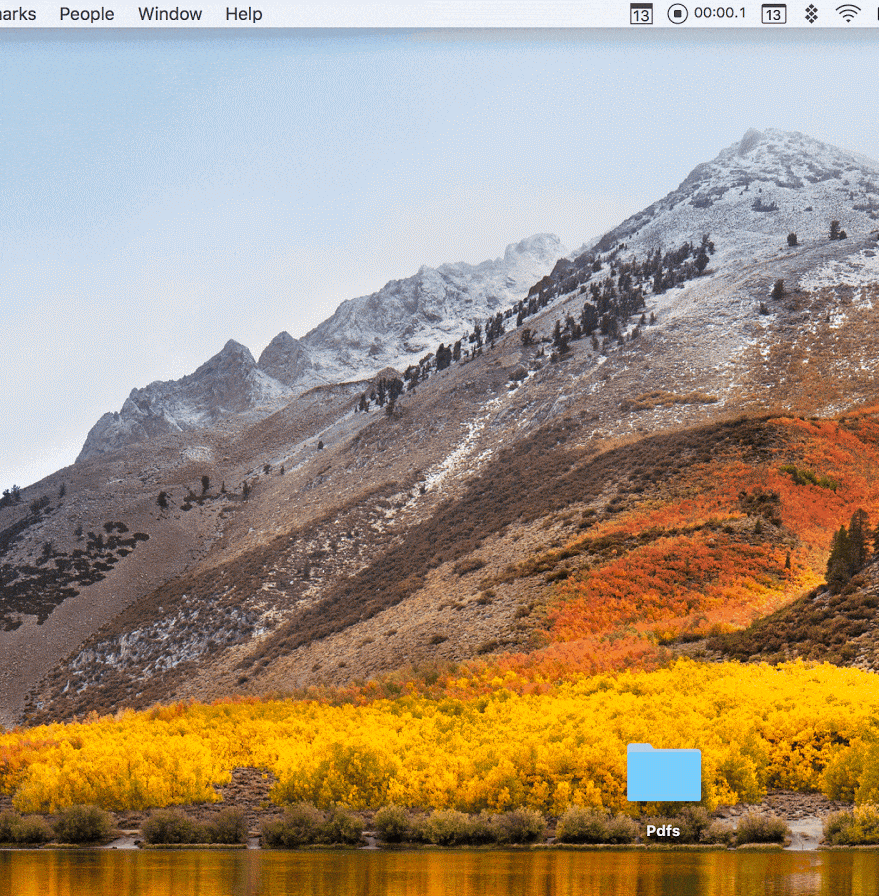
Проверьте вид напоминания
Чтобы получить доступ к панели напоминаний, щелкните значок галочки в левом нижнем углу. Это покажет ваш список дел. Нажмите кнопку +, чтобы добавить новые задачи, и используйте раскрывающиеся меню, чтобы назначить приоритеты и время напоминания.
Когда вы закончите задачу, щелкните поле слева от нее, чтобы отметить ее как завершенную. Если вам нужно проверить, что вы уже сделали, нажмите «Показать выполненные задачи».
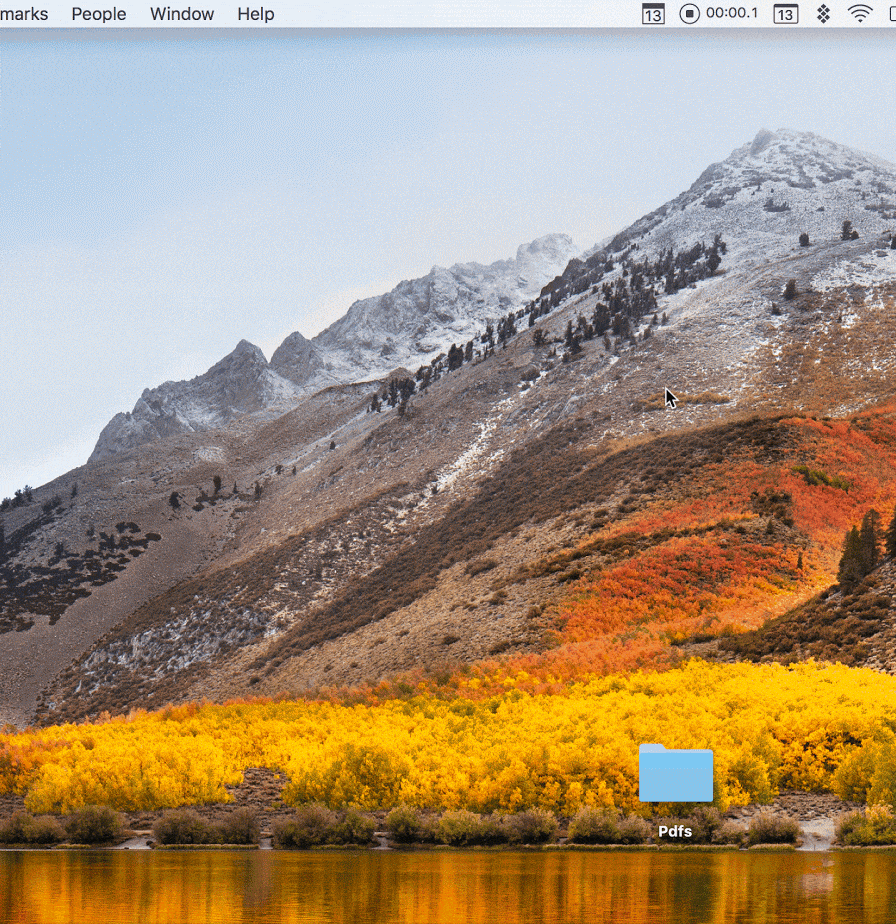
Настройте внешний вид вашего дня
Этот календарь Mac в строке меню позволяет правильно настроить внешний вид календаря и списка напоминаний. Щелкните значок шестеренки и выберите вкладку «Цвета», чтобы изменить цвета отображения календаря. Цветной квадрат рядом с каждым календарем открывает палитру, где вы можете выбрать оттенок, соответствующий вашему настроению.
Перейдите на вкладку «Уведомления», чтобы включить всплывающие уведомления для каждого из ваших календарей.
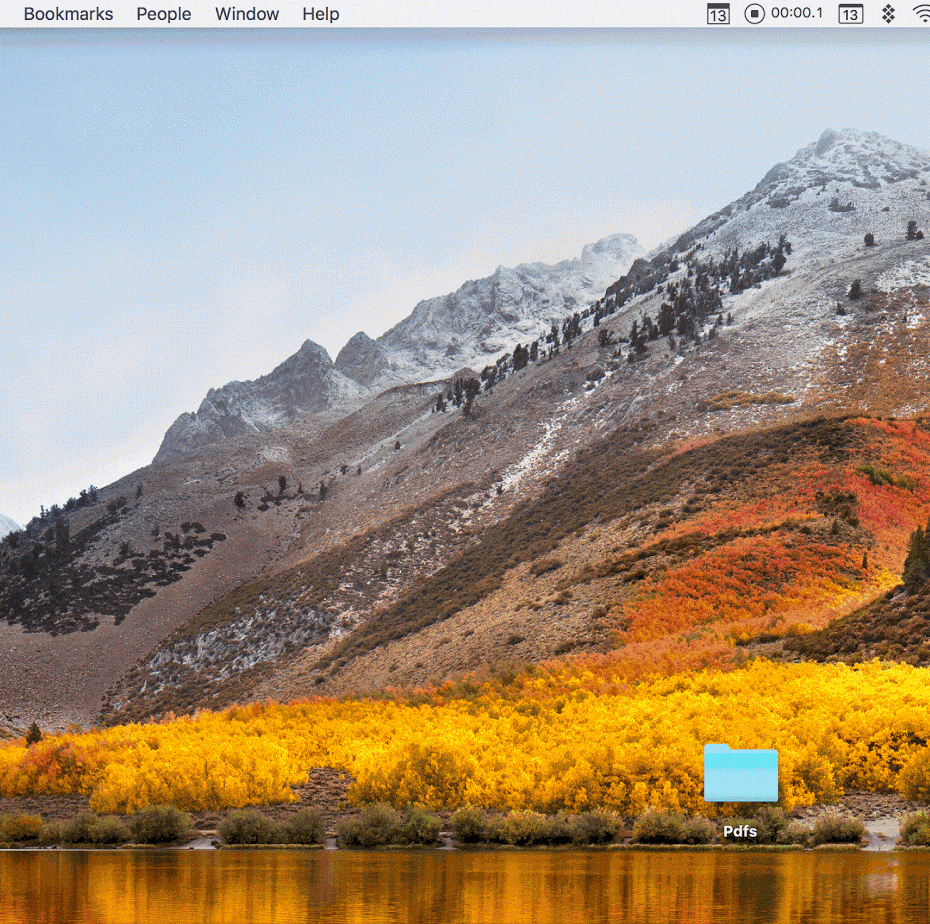
Возьмите мини-календарь InstaCal с подпиской Setapp, и вам не придется ставить рабочий день на паузу. Внесите это в список и сделайте это.






